教你win11怎么添加中文输入法
- 分类:win11 发布时间: 2021年11月06日 09:02:29
有不少的小伙伴安装了Win11系统后发现没有中文输入法,只有英文输入法,使用起来非常不方便,想了解win11怎么添加中文输入法。下面小编就教下大家win11添加中文输入法的方法。
win11添加中文输入法的方法步骤如下:
1、首先点击win11系统底部的开始菜单进入到设置界面中。
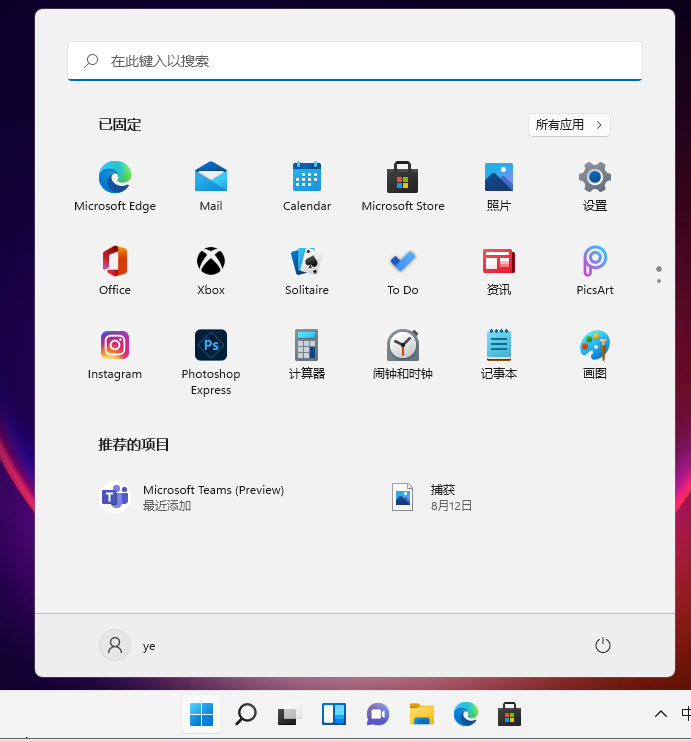
2、在打开的设置中,找到【Time & Language】也就是【时间和语言】选项,并且点击进入。(小编的电脑已经设置了中文语言包,所以显示的是中文)
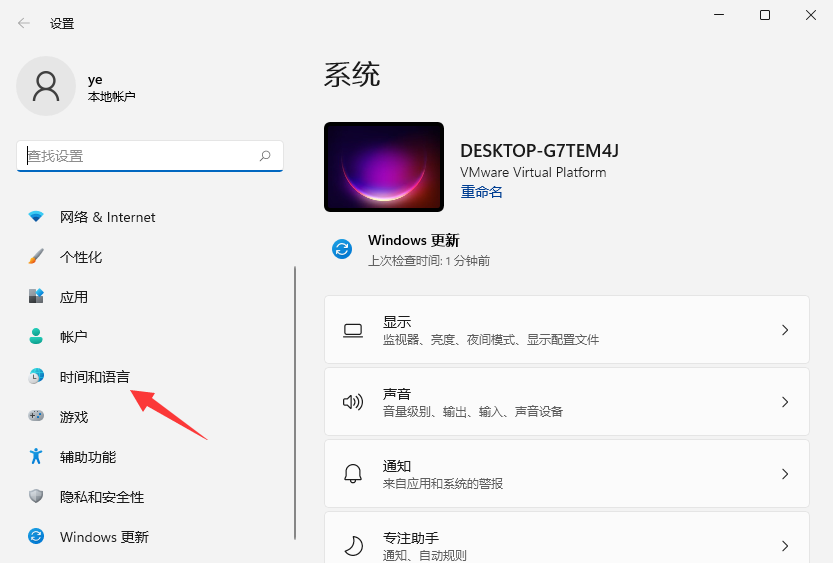
3、进入后,在左侧的列表中点击【Language语言】,再在右侧的设置中,找到【add a language添加语言】。

4、然后将滚动条拉倒最下面,就可以找到我们的中文,选择中文并点击【next下一步】。或者直接搜索中文。

5、然后点击安装完成即可。安装完成后会重启电脑,之后再进入相同的设置中把中文调整到第一位就好了。
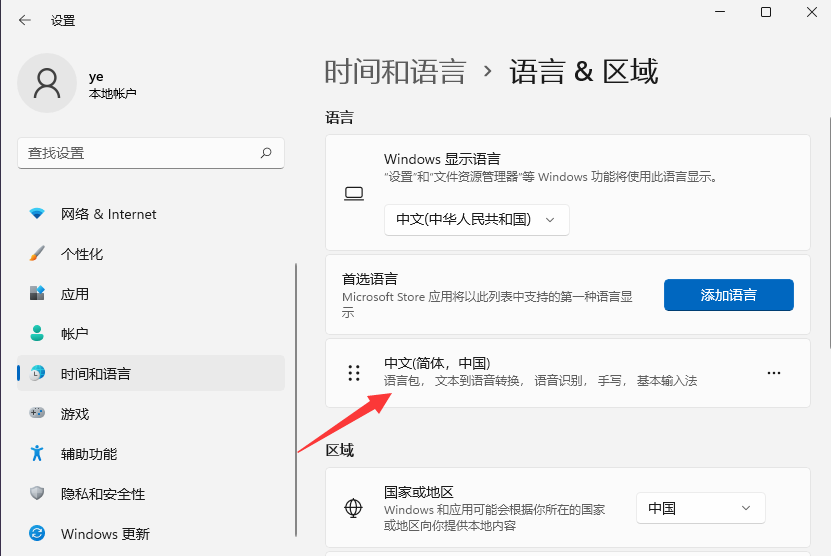
以上便是win11添加中文输入法的方法啦,操作非常简单,有需要的小伙伴可以参照教程操作哦。
上一篇:教你win11怎么运行安卓应用
下一篇:教你win10怎么升级win11系统
猜您喜欢
- win11更新推送怎么获取2022/02/25
- 电脑无法更新win11怎么升级系统..2021/12/28
- win11系统重装win10的详细步骤..2022/05/10
- 怎么获得win11家庭版推送2021/12/05
- win10升级win11系统的操作流程..2021/12/16
- win11 u盘安装教程图文演示2022/02/27
相关推荐
- 为什么win11更新那么慢 2022-03-05
- win11怎么升级专业版的教程 2022-03-03
- win11怎么关闭开机密码的详细教程.. 2021-09-01
- 解答可以用pe安装win11吗 2021-09-25
- win11安装死机怎么办的解决方法.. 2021-10-24
- win11安装不符合要求解决方法.. 2021-12-29


